Debian 中安装minigui 1.3.3
Debian参考手册

Debian参考手册Debian 参考手册Osamu Aoki (青木修)版权© 2013-2018 青木修Debian 参考手册(版本 2.76)(2019-03-21 15:39:20 UTC) 旨在作为一份 Debian 系统安装后的用户指南,为 Debian系统的使用与管理提供广泛的概览。
它通过为非开发者编写的 shell 命令示例来涵盖系统管理的方方面面。
摘要这本书是自由的;你可以在与 Debian 自由软件指导方针(DFSG)兼容的任意版本的 GNU 通用公共许可证的条款下重新分发和修改本书。
目录序言•1. 免责声明2. 什么是 Debian3. 关于本文档o 3.1. 指导原则3.2. 预备知识3.3. 排版约定3.4. popcon 流行度3.5. 软件包大小3.6. 给本文档报告 Bug4. 一些对新使用者的提醒5. 一些对新使用者的引导1. GNU/Linux 教程•1.1. 控制台基础o 1.1.1. shell 提示符1.1.2. X 系统下的 shell 提示符1.1.3. root 账户1.1.4. root shell 提示符1.1.5. GUI 系统管理工具1.1.6. 虚拟控制台1.1.7. 怎样退出命令行提示符1.1.8. 怎样关闭系统1.1.9. 恢复一个正常的控制台1.1.10. 建议新手安装的额外软件包1.1.11. 额外用户账号1.1.12. sudo 配置1.1.13. 动手时间•1.2. 类 Unix 文件系统o 1.2.1. Unix 文件基础1.2.2. 文件系统深入解析1.2.3. 文件系统权限1.2.4. 控制新建文件的权限:umask 1.2.5. 一组用户的权限(组)1.2.6. 时间戳1.2.7. 链接1.2.8. 命名管道(先进先出)1.2.9. 套接字1.2.10. 设备文件1.2.11. 特殊设备文件1.2.12. procfs 和 sysfs1.2.13. tmpfs•1.3. Midnight Commander (MC) o 1.3.1. 自定义 MC1.3.2. 启动 MC1.3.3. MC 文件管理1.3.4. MC 命令行技巧1.3.5. MC 内部编辑器1.3.6. MC 内部查看器1.3.7. 自动启动 MC1.3.8. MC 中的 FTP 虚拟文件系统•1.4. 类 Unix 工作环境基础o 1.4.1. 登录 shell1.4.2. 定制bash1.4.3. 特殊按键1.4.4. Unix类型的鼠标操作1.4.5. 分页程序1.4.6. 文本编辑器1.4.7. 设置默认文本编辑器1.4.8. 定制vim1.4.9. 记录 shell 活动1.4.10. 基本的Unix命令•1.5. 简单 shell 命令o 1.5.1. 命令执行和环境变量1.5.2. “$LANG”变量1.5.3. '$PATH' 变量1.5.4. '$HOME' 变量1.5.5. 命令行选项1.5.6. Shell 通配符1.5.7. 命令的返回值1.5.8. 典型的顺序命令和 shell 重定向1.5.9. 命令别名•1.6. 类 Unix 的文本处理o 1.6.1. Unix 文本工具1.6.2. 正则表达式1.6.3. 替换表达式1.6.4. 正则表达式的全局替换1.6.5. 从文本文件的表格中提取数据1.6.6. 用于管道命令的小片段脚本2. Debian 软件包管理•2.1. Debian 软件包管理的前提o 2.1.1. 软件包配置2.1.2. 基本的注意事项2.1.3. 持续升级的生活2.1.4. Debian 档案库基础2.1.5. Debian 是100% 的自由软件2.1.6. 软件包依赖关系2.1.7. 包管理的事件流2.1.8. 对包管理问题的第一个回应•2.2. 基础软件包管理操作o 2.2.1. apt vs. apt-get /apt-cache vs. aptitude 2.2.2. 命令行中的基础软件包管理操作2.2.3. aptitude 的交互式使用2.2.4. aptitude 的按键绑定2.2.5. aptitude 软件包视图2.2.6. aptitude 搜索方式选项2.2.7. aptitude 正则表达式2.2.8. aptitude 的依赖解决2.2.9. 软件包活动日志•2.3. aptitude 操作范例o 2.3.1. 通过正则表达式匹配软件包名称来列出软件包2.3.2. 使用正则表达式匹配浏览2.3.3. 完整地清理已删除软件包2.3.4. 调整自动/手动安装状态2.3.5. 全面的系统升级•2.4. 高级软件包管理操作o 2.4.1. 命令行中的高级软件包管理操作2.4.2. 验证安装的软件包文件2.4.3. 预防软件包故障2.4.4. 搜索软件包元数据•2.5. Debian 软件包内部管理o 2.5.1. 档案库元数据2.5.2. 顶层“Release”文件及真实性2.5.3. 档案库层的“Release”文件2.5.4. 获取用于软件包的元数据2.5.5. APT 的软件包状态2.5.6. aptitude 的软件包状态2.5.7. 获取的软件包的本地副本2.5.8. Debian 软件包文件名称2.5.9. dpkg 命令2.5.10. update-alternatives 命令2.5.11. dpkg-statoverride 命令2.5.12. dpkg-divert 命令•2.6. 从损坏的系统中恢复o 2.6.1. 不兼容旧的用户配置2.6.2. 具有相同文件的不同软件包2.6.3. 修复损坏的软件包脚本2.6.4. 使用 dpkg 命令进行救援2.6.5. 恢复软件包选择数据•2.7. 软件包管理技巧o 2.7.1. 如何挑选 Debian 软件包2.7.2. 混合源档案库中的软件包2.7.3. 调整候选版本2.7.4. 更新和向后移植2.7.5. 阻止推荐的软件包的安装2.7.6. 使用带有unstable软件包的testing版本2.7.7. 使用带有experimental软件包的unstable版本2.7.8. 自动下载和升级软件包2.7.9. 限制 APT 的下载带宽2.7.10. 紧急降级2.7.11. 上传软件包的是谁?2.7.12. equivs 软件包2.7.13. 移植一个软件包到 stable 系统2.7.14. 用于 APT 的代理服务器2.7.15. 小型公共软件包档案库2.7.16. 记录和复制系统配置2.7.17. 转换或安装一个外来的二进制软件包2.7.18. 不使用 dpkg 解压软件包2.7.19. 更多关于软件包管理的文档3. 系统初始化•3.1. 启动过程概述o 3.1.1. 第一阶段:BIOS3.1.2. 第二阶段:引载加载程序3.1.3. 第三阶段:迷你 Debian 系统3.1.4. 第四阶段:常规 Debian 系统•3.2. Systemd 初始化o 3.2.1. 主机名3.2.2. 文件系统3.2.3. 网络接口初始化3.2.4. 内核消息3.2.5. 系统消息3.2.6. systemd 下的系统管理3.2.7. 定制 systemd•3.3. udev 系统o 3.3.1. 内核模块初始化4. 认证•4.1. 一般的 Unix 认证4.2. 管理账号和密码信息4.3. 好密码4.4. 设立加密的密码4.5. PAM 和 NSSo 4.5.1. PAM 和 NSS 访问的配置文件4.5.2. 现代的集中式系统管理4.5.3. “为什么 GNU su 不支持 wheel 组”4.5.4. 严格的密码规则4.6. 其它的访问控制o 4.6.1. sudo4.6.2. PolicyKit4.6.3. SELinux4.6.4. 限制访问某些服务端的服务4.7. 安全认证o 4.7.1. 确保互联网上的的密码安全4.7.2. 安全 Shell4.7.3. 互联网额外的安全方式4.7.4. root 密码安全5. 网络设置•5.1. 基本网络架构o 5.1.1. 主机名解析5.1.2. 网络接口名称5.1.3. 局域网网络地址范围5.1.4. 网络设备支持•5.2. 现代的桌面网络配置o 5.2.1. 图形界面的网络配置工具5.3. 没有图像界面的现代网络配置5.4. 传统的网络连接和配置5.5. 网络连接方式(传统)o 5.5.1. 以太网 DHCP 连接5.5.2. 以太网静态 IP 连接5.5.3. 使用 pppconfig 的 PPP 连接5.5.4. 使用 wvdialconf 的另一种可选的 PPP 连接5.5.5. 使用 pppoeconf 的 PPPoE 以太网连接5.6. 使用 ifupdown 进行基本网络配置(旧)o 5.6.1. 简单的命令语法5.6.2. '/etc/network/interfaces' 基本语法5.6.3. 回环网络接口5.6.4. 使用 DHCP 的网络接口5.6.5. 使用静态 IP 地址的网络接口5.6.6. 无线局域网接口基础5.6.7. 使用 WPA/WPA2 的无线局域网接口5.6.8. 使用 WEP 的无线局域网接口5.6.9. PPP 连接5.6.10. 另一种 PPP 连接5.6.11. PPPoE 连接5.6.12. ifupdown 网络配置状态5.6.13. 网络重新配置基础5.6.14. ifupdown-extra 包5.7. 使用 ifupdown 的高级网络配置(旧)o 5.7.1. ifplugd 软件包5.7.2. ifmetric 软件包5.7.3. 虚拟接口5.7.4. 高级命令语法5.7.5. 映射节 mapping stanza5.7.6. 手动的可切换网络配置5.7.7. ifupdown 系统的脚本5.7.8. guessnet Mapping 映射5.8. 底层网络配置o 5.8.1. Iproute2 命令5.8.2. 安全的底层网络操作5.9. 网络优化o 5.9.1. 找出最佳 MTU5.9.2. 设置 MTU5.9.3. WAN TCP 优化5.10. Netfilter 网络过滤框架6. 网络应用•6.1. 网页浏览器o 6.1.1. 浏览器配置6.2. 邮件系统o 6.2.1. 电子邮件基础6.2.2. 现代邮件服务基础6.2.3. 工作站的邮件配置策略6.3. 邮件传输代理 (MTA)o 6.3.1. exim4 的配置6.3.2. 带有 SASL 的 postfix 配置6.3.3. 邮件地址配置6.3.4. 基础 MTA 操作6.4. 邮件用户代理 (MUA)o 6.4.1. 基础 MUA — Mutt6.4.2. 高级 MUA — Mutt + msmtp 6.5. 远程邮件检索和转发实用工具o 6.5.1. getmail 配置6.5.2. fetchmail 配置6.6. 带有过滤器的邮件投递代理 (MDA)o 6.6.1. maildrop 配置6.6.2. procmail 配置6.6.3. 重新投递 mbox 内容6.7. POP3/IMAP4 服务器6.8. 打印服务和工具6.9. 服务器远程访问和工具 (SSH)o 6.9.1. SSH 基础6.9.2. SMTP/POP3 隧道的端口转发6.9.3. 免密码远程连接6.9.4. 处理其它 SSH 客户端6.9.5. 建立 ssh 代理6.9.6. 怎样通过 SSH 关闭远程系统6.9.7. SSH 故障排查6.10. 其它网络应用服务6.11. 其它网络应用客户端6.12. 系统后台守护进程(daemon)诊断7. X 窗口系统•7.1. 关键软件包7.2. 设置桌面环境o7.2.1. Debian 菜单7.2.2. 菜单7.2.3. 从 菜单到 Debian 菜单7.3. 服务器/客户端关系7.4. X 服务器o7.4.1. X 服务器的(重新)配置7.4.2. 连接到 X 服务器的方式7.5. 启动 X 窗口系统o7.5.1. 使用 gdm3 启动 X 会话7.5.2. 自定义 X 会话(经典方式)7.5.3. 自定义 X 会话(新方式)7.5.4. 通过 SSH 连接一个远程 X 客户端7.5.5. 连接互联网的安全 X 终端7.6. X 窗口中的字体o7.6.1. 基础字体7.6.2. 其它字体7.6.3. CJK 字体7.7. X 应用o7.7.1. X 办公应用7.7.2. X 实用应用7.8. X 琐事o7.8.1. 剪贴板7.8.2. X 中的键盘和鼠标按钮映射7.8.3. 典型的 X 客户端7.8.4. X 终端模拟器—— xterm7.8.5. 以 root 运行 X 客户端8. 国际化和本地化•8.1. 键盘输入o8.1.1. IBus 支持的输入法8.1.2. 一个日语的例子8.1.3. 禁用输入法•8.2. 显示输出•8.3. 东亚环境下宽度有歧义的字符•8.4. 语言环境o8.4.1. 编码的基础知识8.4.2. UTF-8 语言环境的基本原理8.4.3. 语言环境的重新配置8.4.4. “$LANG” 环境变量的值8.4.5. 只用于 X 窗口的特定语言环境8.4.6. 文件名编码8.4.7. 本地化信息和翻译文档8.4.8. 语言环境的影响9. 系统技巧•9.1. screen 程序o9.1.1. screen(1) 的使用场景9.1.2. screen 命令的键绑定•9.2. 数据记录和展示o9.2.1. 日志后台守护进程(daemon)9.2.2. 日志分析9.2.3. 清晰的记录 shell 活动9.2.4. 定制文本数据的显示9.2.5. 定制时间和日期的显示9.2.6. shell 中 echo 的颜色9.2.7. 有颜色输出的命令9.2.8. 记录编辑器复杂的重复操作动作9.2.9. 记录 X 应用程序的图形9.2.10. 记录配置文件的变更•9.3. 监控、控制和启动程序活动o9.3.1. 进程耗时9.3.2. 调度优先级9.3.3. ps 命令9.3.4. top 命令9.3.5. 列出被一个进程打开的文件9.3.6. 跟踪程序活动9.3.7. 识别使用文件和套接字的进程9.3.8. 使用固定间隔重复一个命令9.3.9. 使用文件循环来重复一个命令9.3.10. 从 GUI 启动一个程序9.3.11. 自定义被启动的程序9.3.12. 杀死一个进程9.3.13. 单次任务时间安排9.3.14. 定时任务安排9.3.15. Alt-SysRq 键•9.4. 系统维护技巧o9.4.1. 谁在系统里?9.4.2. 警告所有人9.4.3. 硬件识别9.4.4. 硬件配置9.4.5. 系统时间和硬件时间9.4.6. 终端配置9.4.7. 声音基础设施9.4.8. 关闭屏幕保护9.4.9. 关闭蜂鸣声9.4.10. 内存使用9.4.11. 系统安全性和完整性检查•9.5. 数据存储技巧o9.5.1. 硬盘空间使用情况9.5.2. 硬盘分区配置9.5.3. 使用 UUID 访问分区9.5.4. LVM29.5.5. 文件系统配置9.5.6. 文件系统创建和完整性检查9.5.7. 通过挂载选项优化文件系统9.5.8. 通过超级块(superblock)优化文件系统9.5.9. 硬盘优化9.5.10. 固态硬盘优化9.5.11. 使用 SMART 预测硬盘故障9.5.12. 通过 $TMPDIR 指定临时存储目录9.5.13. 通过 LVM 扩展可用存储空间9.5.14. 通过挂载另一个分区来扩展可用存储空间9.5.15. 通过“mount --bind” 挂载另一个目录来扩展可用存储空间9.5.16. 通过overlay 挂载(overlay-mounting)另一个目录来扩展可用存储空间9.5.17. 使用符号链接扩展可用存储空间•9.6. 磁盘映像o9.6.1. 制作磁盘映像文件9.6.2. 直接写入硬盘9.6.3. 挂载磁盘映像文件9.6.4. 清理磁盘映像文件9.6.5. 制作空的磁盘映像文件9.6.6. 制作 ISO9660 镜像文件9.6.7. 直接写入文件到 CD/DVD-R/RW9.6.8. 挂载 ISO9660 镜像文件•9.7. 二进制数据o9.7.1. 查看和编辑二进制数据9.7.2. 不挂载磁盘操作文件9.7.3. 数据冗余9.7.4. 数据文件恢复和诊断分析9.7.5. 把大文件分成多个小文件9.7.6. 清空文件内容9.7.7. 样子文件9.7.8. 擦除整块硬盘9.7.9. 擦除硬盘上的未使用的区域9.7.10. 恢复已经删除但仍然被打开的文件9.7.11. 查找所有硬链接9.7.12. 不可见磁盘空间消耗•9.8. 数据加密提示o9.8.1. 使用 dm-crypt/LUKS 加密移动磁盘9.8.2. 用dm-crypt加密的交换分区9.8.3. 使用dm-crypt/LUKS挂载加密的磁盘9.8.4. 用eCryptfs自动加密文件9.8.5. 自动挂载 eCryptfs•9.9. 内核o9.9.1. Linux 内核 2.6/3.x9.9.2. 内核参数9.9.3. 内核头文件9.9.4. 编译内核和相关模块9.9.5. 编译内核源代码:Debian 内核团队推荐9.9.6. 硬件驱动和固件•9.10. 虚拟化系统o9.10.1. 虚拟化工具9.10.2. 虚拟化工作流9.10.3. 挂载虚拟磁盘映像文件9.10.4. Chroot 系统9.10.5. 多桌面系统10. 数据管理•10.1. 共享,拷贝和存档o10.1.1. 存档和压缩工具10.1.2. 复制和同步工具10.1.3. 归档语法10.1.4. 复制语法10.1.5. 查找文件的语法10.1.6. 归档媒体10.1.7. 可移动存储设备10.1.8. 选择用于分享数据的文件系统10.1.9. 网络上的数据分享•10.2. 备份和恢复o10.2.1. 实用备份套件10.2.2. 一个系统备份的脚本例子10.2.3. 用于备份数据的复制脚本•10.3. 数据安全基础o10.3.1. GnuPG 密钥管理10.3.2. 在文件上使用 GnuPG10.3.3. 在 Mutt 中使用 GnuPG10.3.4. 在 Vim 中使用 GnuPG10.3.5. MD5 校验和•10.4. 源代码合并工具o10.4.1. 从源代码文件导出差异10.4.2. 源代码文件移植更新10.4.3. 通过三方移植进行更新•10.5. 版本控制系统o10.5.1. VCS 命令的比较10.6. Gito10.6.1. 配置 Git 客户端10.6.2. Git 参考10.6.3. Git 命令10.6.4. 用于 Subversion 仓库的 Git10.6.5. 记录配置历史的 Git10.7. CVSo10.7.1. CVS 存储库的配置10.7.2. 本地访问 CVS10.7.3. 使用 pserver 远程访问 CVS10.7.4. 使用 ssh 远程访问 CVS10.7.5. 往 CVS 导入新的源10.7.6. CVS 存储库中的文件权限10.7.7. CVS 工作流10.7.8. CVS 中最新的文件10.7.9. CVS 的管理10.7.10. 用于 CVS 签出时的可执行位10.8. Subversiono10.8.1. Subversion 存储库的配置10.8.2. 通过 Apache2 服务器访问 Subversion 10.8.3. 按组本地访问 Subversion10.8.4. 通过 SSH 远程访问 Subversion10.8.5. Subversion 目录结构10.8.6. 往 Subversion 里导入一个新的源10.8.7. Subversion 工作流11. 数据转换•11.1. 文本数据转换工具o11.1.1. 用 iconv 命令来转换文本文件11.1.2. 用 iconv 检查文件是不是 UTF-8 编码11.1.3. 使用 iconv 转换文件名11.1.4. 换行符转换11.1.5. TAB 转换11.1.6. 带有自动转换功能的编辑器11.1.7. 提取纯文本11.1.8. 高亮并格式化纯文本数据•11.2. XML 数据o11.2.1. XML 的基本提示11.2.2. XML 处理11.2.3. XML 数据提取•11.3. 排版o11.3.1. roff 排版11.3.2. TeX/LaTeX11.3.3. 漂亮的打印手册页11.3.4. 创建手册页•11.4. 可印刷的数据o11.4.1. Ghostscript11.4.2. 合并两个 PS 或 PDF 文件11.4.3. 处理可印刷数据的工具11.4.4. 用 CUPS 打印•11.5. 邮件数据转换o11.5.1. 邮件数据基础11.6. 图形数据工具11.7. 不同种类的数据转换工具12. 编程•12.1. Shell 脚本o12.1.1. POSIX shell 兼容性12.1.2. Shell 参数12.1.3. Shell 条件语句12.1.4. shell 循环12.1.5. shell 命令行的处理顺序12.1.6. 用于 shell 脚本的应用程序12.1.7. shell 脚本对话框12.1.8. zenity 的 shell 脚本案例•12.2. make•12.3. Co12.3.1. 简单的 C 程序(gcc)12.4. 调试o12.4.1. 基本的 gdb 使用命令12.4.2. 调试 Debian 软件包12.4.3. 获得栈帧12.4.4. 高级 gdb 命令12.4.5. 调试与 X 相关的错误12.4.6. 检查库依赖性12.4.7. 内存泄漏检测工具12.4.8. 静态代码分析工具12.4.9. 反汇编二进制程序12.5. Flex —一个更好的 Lex 12.6. Bison —一个更好的 Yacc 12.7. Autoconfo12.7.1. 编译并安装程序12.7.2. 卸载程序12.8. Perl 短脚本的疯狂12.9. Web12.10. 源代码转换12.11. 制作 Debian 包A. 附录•A.1. Debian 迷宫A.2. 版权历史A.3. 文档格式A.4. 简体中文翻译表格清单1.1. 有趣的文本模式程序包列表1.2. 软件包信息文档列表1.3. 重要目录的用途列表1.4. “ls -l”输出的第一个字符列表1.5. chmod(1)命令文件权限的数字模式1.6. umask值举例1.7. 关于文件访问的由系统提供的著名组列表1.8. 著名的由系统提供用于特定命令运行的组列表1.9. 时间戳类型列表1.10. 特殊设备文件列表1.11. MC 快捷键绑定1.12. MC 中对回车键的响应1.13. shell 程序列表1.14. bash的按键绑定列表1.15. Unix样式的鼠标操作列表1.16. 基本的Unix命令列表1.17. 语言环境值的 3 个部分1.18. 语言环境推荐列表1.19. '$HOME' 变量值列表1.20. Shell glob 模式1.21. 命令的退出代码1.22. Shell 命令常见用法1.23. 预定义的文件描述符1.24. BRE 和 ERE 中的元字符1.25. 替换表达式1.26. 管道命令的小片段脚本列表2.1. Debian 软件包管理工具列表2.2. Debian 档案库站点列表2.3. Debian 归档区域(area)列表2.4. 套件和代号的关系2.5. 解决特定软件包问题的主要网站2.6. 使用apt(8),aptitude(8)和apt-get(8)/apt-cache(8)的命令行基本软件包管理操作2.7. aptitude(8)中重要的命令选项2.8. aptitude 的按键绑定2.9. aptitude 视图2.10. 标准软件包视图的分类2.11. aptitude 正则表达式2.12. 软件包活动日志文件2.13. 高级软件包管理操作2.14. Debian 档案库元数据的内容2.15. Debian 软件包的名称结构2.16. Debian 软件包名称中每一个组件可以使用的字符2.17. dpkg创建的重要文件2.18. 用于 apt-pinning 技术的值得注意的 Pin-Priority 值列表。
minigui1.6.10安装

新手大家一起学(1)---minigui1.6.10安装笔记首先,从飞漫的网站上下载相关的压缩包:/project/showfiles.php?group_id=231764& package_id=281013&release_id=617949。
qvfb-1.1.tar.gzminigui-res-1.6.10.tar.gzmg-samples-1.6.10.tar.gzlibminigui-1.6.10.tar.gz在home目录下创建一个minigui的目录mkdir minigui将这些压缩包拷贝到home/minigui目录下首先安装minigui的资源文件:[root@localhost minigui]# tar -xvzf minigui-res-1.6.10.tar.gz [root@localhost minigui]#cd minigui-res-1.6.10[root@localhost minigui-res-1.6.10]# make install安装minigui的库文件[root@localhost minigui]# tar -xvzf libminigui-1.6.10.tar.gz [root@localhost minigui]# cd libminigui-1.6.10[root@localhost libminigui-1.6.10]# ./configure[root@localhost libminigui-1.6.10]# make[root@localhost libminigui-1.6.10]# make install安装minigui的例子库[root@localhost minigui]# tar -xzvf mg-samples-1.6.10.tar.gz[root@localhost minigui]#cd mg-samples-1.6.10 [root@localhost mg-samples-1.6.10]# ./configure [root@localhost mg-samples-1.6.10]# make [root@localhost mg-samples-1.6.10]# make install安装qvfb[root@localhost minigui]# tar -xzvf qvfb-1.1.tar.gz [root@localhost minigui]#cd qvfb-1.1[root@localhost qvfb-1.1]./configure --with-qt-includes=/usr/lib/qt-3.3/include--with-qt-libraries=/usr/lib/qt-3.3/lib--with-qt-dir=/usr/lib/qt-3.3问题:checking for Qt... configure: error: Qt (>= Qt 3.0.3) (headers and libraries) not found. Please check your installation!For more details about this problem, look at the end of config.log.解决办法:需要首先安装一个qt-devel-3.3.8-4.fc7.i386.rpm双击安装qt-devel-3.3.8-4.fc7.i386.rpm包安装完成只有再执行:[root@localhost qvfb-1.1]# ./configure--with-qt-includes=/usr/lib/qt-3.3/include--with-qt-libraries=/usr/lib/qt-3.3/lib--with-qt-dir=/usr/lib/qt-3.3这个时候就不会有错误了[root@localhost qvfb-1.1]#make[root@localhost qvfb-1.1]#make install设置参数进入/usr/local/etc/,将MiniGUI.cfg修改为:[root@localhost qvfb-1.0]# cd /usr/local/etc/[root@localhost etc]# gedit MiniGUI.cfgsystem]# GAL enginegal_engine=qvfb //这里修改,开发时使用qvfb 模拟# IAL engineial_engine=qvfb //这里修改,同上mdev=/dev/mousemtype=IMPS2[fbcon]defaultmode=1024x768-16bpp[qvfb]defaultmode=640x480-16bppdisplay=0进入/etc/ld.so.conf.d建一个minigui.conf,文件的内容为/usr/local/lib[root@localhost etc]# cd /etc/ld.so.conf.d/ [root@localhost ld.so.conf.d]# gedit minigui.conf在minigui.conf中添加/usr/local/lib最后要把系统共享库缓存刷新,将libminigui加载上,可以使用命令[root@fedora7]#ldconfig然后就可以使用qvfb体验miniGUI了,进入qvfb1.0根目录下的qvfb文件夹:[root@localhost ld.so.conf.d]# cd/home/source/minigui/minigui1.3.x/qvfb-1.0/qvfb输入下面命令:[root@fedora7]# qvfb & //加上&符号使qvfb进程开启后shell立即返回,否则会阻塞shell进程,需要再开一个shell才可以运行minigui程序。
debina的常用命令

debina的常用命令Debian是一种广泛使用的Linux操作系统,它具有强大的功能和丰富的命令集。
下面将介绍一些Debian的常用命令,帮助用户更好地使用和管理系统。
一、文件和目录操作命令1. ls命令:用于列出目录中的文件和子目录。
2. cd命令:用于切换当前工作目录。
3. pwd命令:用于显示当前工作目录的路径。
4. cp命令:用于复制文件和目录。
5. mv命令:用于移动文件和目录,也可用于重命名文件和目录。
6. rm命令:用于删除文件和目录。
7. mkdir命令:用于创建新目录。
8. rmdir命令:用于删除空目录。
9. touch命令:用于创建空文件或修改文件的访问和修改时间。
10. cat命令:用于连接文件并打印到标准输出设备上,也可用于创建、复制和合并文件。
二、系统操作命令1. reboot命令:用于重新启动系统。
2. shutdown命令:用于关机或重启系统。
3. halt命令:用于关闭系统。
4. uname命令:用于显示系统信息。
5. df命令:用于显示磁盘空间使用情况。
6. du命令:用于显示文件和目录的磁盘使用情况。
7. top命令:用于实时显示系统中运行的进程信息。
8. ps命令:用于显示当前运行的进程信息。
9. kill命令:用于终止指定的进程。
10. free命令:用于显示系统内存使用情况。
三、网络操作命令1. ifconfig命令:用于配置和显示网络接口信息。
2. ping命令:用于测试网络连接。
3. nslookup命令:用于查询域名的IP地址。
4. ssh命令:用于远程登录和执行命令。
5. wget命令:用于从网络上下载文件。
6. scp命令:用于在本地主机和远程主机之间复制文件。
7. netstat命令:用于显示网络连接、路由表和网络接口信息。
8. traceroute命令:用于跟踪数据包在网络上的路径。
四、软件管理命令1. apt-get命令:用于安装、升级和删除软件包。
debian的常用命令
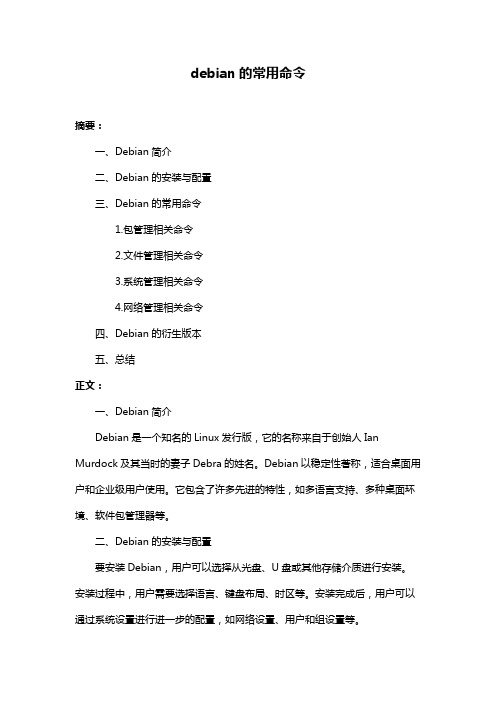
debian的常用命令摘要:一、Debian简介二、Debian的安装与配置三、Debian的常用命令1.包管理相关命令2.文件管理相关命令3.系统管理相关命令4.网络管理相关命令四、Debian的衍生版本五、总结正文:一、Debian简介Debian是一个知名的Linux发行版,它的名称来自于创始人Ian Murdock及其当时的妻子Debra的姓名。
Debian以稳定性著称,适合桌面用户和企业级用户使用。
它包含了许多先进的特性,如多语言支持、多种桌面环境、软件包管理器等。
二、Debian的安装与配置要安装Debian,用户可以选择从光盘、U盘或其他存储介质进行安装。
安装过程中,用户需要选择语言、键盘布局、时区等。
安装完成后,用户可以通过系统设置进行进一步的配置,如网络设置、用户和组设置等。
三、Debian的常用命令1.包管理相关命令在Debian中,软件包管理是非常重要的。
用户可以使用以下命令来管理软件包:安装软件包:`sudo apt-get install package_name`更新软件包列表:`sudo apt-get update`升级系统:`sudo apt-get upgrade`删除软件包:`sudo apt-get remove package_name`查看已安装软件包:`dpkg -l`2.文件管理相关命令Debian中提供了许多文件管理相关的命令,如下:查看文件内容:`cat filename`创建文件:`touch filename`复制文件:`cp source_file destination_file`移动文件:`mv source_file destination_file`重命名文件:`rename source_file destination_file`删除文件:`rm filename`查看文件属性:`ls -l`3.系统管理相关命令Debian中有一些系统管理相关的命令,如下:查看系统信息:`uname -a`查看CPU信息:`cat /proc/cpuinfo`查看内存信息:`free -m`查看硬盘分区信息:`df -h`查看网络连接:`netstat -an`查看系统日志:`tail -f /var/log/messages`4.网络管理相关命令Debian中有一些网络管理相关的命令,如下:配置网络接口:`sudo ifconfig`查看网络接口状态:`sudo ifstatus`启用网络接口:`sudo ifup interface_name`禁用网络接口:`sudo ifdown interface_name`查看网络连接状态:`sudo netstat -an`ping:`ping hostname`traceroute:`traceroute hostname`四、Debian的衍生版本Debian有许多衍生版本,如Ubuntu、Linux Mint等。
Debian4[1].0Linux安装说明 V1.3
![Debian4[1].0Linux安装说明 V1.3](https://img.taocdn.com/s3/m/2582dcec81c758f5f61f675b.png)
Debian GNU/Linux4.0 R3操作系统与Oracle 10.2.0 客户端安装说明1Debian GNU/Linux4.0 R3操作系统安装1.硬件环境说明机型HP xw4400 Workstation,160GB硬盘,1GB内存。
说明只安装一个操作系统;2.Linux操作系统的安装2.1启动 Debian 安装光盘将您计算机的 BIOS 设定成用 CD-ROM 开机,并将Debian第一片安装光盘放入光驱起动。
如无意外,您可以看到以下的Debian开机划面:在上述划面按 ENTER 键启动系统并进入 Debian 安装程序。
Debian 4.0 缺省是使用文字模式安装,直接按ENTER 就看见旧有的文字模式安装程序。
如果您想使用新的图形安装接口,可以在“Boot:”提示符(prompt)打「installgui」再按 ENTER 键。
两者其实没有分别,安装程序和所问的问题完全一样。
但当然文字模式安装对系统需求会更小,稳定性亦较高。
考虑到阅读本文的一般是初学者,所以下面荧幕截图全用图形接口作示范。
不过再一次强调大家的安装方法是一模一样的。
请在“Boot:”提示符(prompt)打「installgui」再按 ENTER 键启动图形接口的安装程序。
2.2选择语言和地区继续;2.3选择键盘类型2.4 加载组件开始检测光驱、硬盘网络等,接着安装程序会从安装光盘加载需要的组件。
2.5 设定网络安装程序会帮您侦测网络上是否有 DHCP 服务器并自动设定网络。
如果您的网络上并没有 DHCP 服务器,您就需要自己输入 IP 地址、子网掩码 (Network Mask, Netmask)、缺省网关 (Default Gateway)IP 地址和DNS服务器 IP 地址等(请问您的网络管理员取得以上设定)。
您亦可以按消取手动输入设定。
如果您『取消』(Cancel)或在网络上找不到 DHCP 服务器,安装程序会投诉未能自动设定网络:选择继续;2.6 手动设定网络选择手动进行网络设置,选择继续如果您只是网线未连接好,您可以选择『重试网络自动配置』(Retry network autoconfiguration)。
Debian下编译安装驱动模块
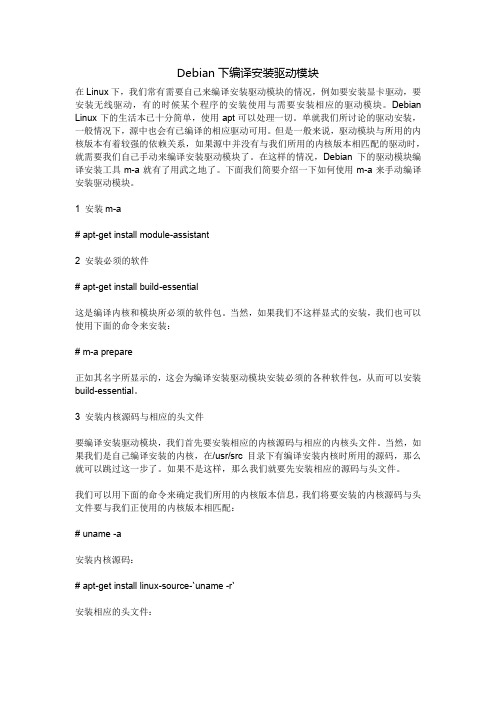
Debian下编译安装驱动模块在Linux下,我们常有需要自己来编译安装驱动模块的情况,例如要安装显卡驱动,要安装无线驱动,有的时候某个程序的安装使用与需要安装相应的驱动模块。
Debian Linux下的生活本已十分简单,使用apt可以处理一切。
单就我们所讨论的驱动安装,一般情况下,源中也会有已编译的相应驱动可用。
但是一般来说,驱动模块与所用的内核版本有着较强的依赖关系,如果源中并没有与我们所用的内核版本相匹配的驱动时,就需要我们自己手动来编译安装驱动模块了。
在这样的情况,Debian下的驱动模块编译安装工具m-a就有了用武之地了。
下面我们简要介绍一下如何使用m-a来手动编译安装驱动模块。
1 安装m-a# apt-get install module-assistant2 安装必须的软件# apt-get install build-essential这是编译内核和模块所必须的软件包。
当然,如果我们不这样显式的安装,我们也可以使用下面的命令来安装:# m-a prepare正如其名字所显示的,这会为编译安装驱动模块安装必须的各种软件包,从而可以安装build-essential。
3 安装内核源码与相应的头文件要编译安装驱动模块,我们首先要安装相应的内核源码与相应的内核头文件。
当然,如果我们是自己编译安装的内核,在/usr/src目录下有编译安装内核时所用的源码,那么就可以跳过这一步了。
如果不是这样,那么我们就要先安装相应的源码与头文件。
我们可以用下面的命令来确定我们所用的内核版本信息,我们将要安装的内核源码与头文件要与我们正使用的内核版本相匹配:# uname -a安装内核源码:# apt-get install linux-source-`uname -r`安装相应的头文件:# apt-get install linux-headers-`uname -r`4 编译安装驱动模块:这样以后,我们就可以进入/usr/src目录下来编译安装我们所需要的驱动模块了。
debian下安装redmine
debian下安装redmine1.Debian6安装。
具体的安装步骤在这里不详细描述了,我用DVD安装的6.0.1a-amd64。
安装过程中请保证DVD光盘在光驱中且被加载。
2.准备工作:执行升级。
shell>sudo apt-get updateshell>sudo apt-get upgrade。
3.安装build-essentia安装包包含make和gcc,用来编译ruby 源代码。
shell>sudo apt-get install build-essential4.安装Debian6自带Mysql-5.1.49-3。
shell>sudo apt-get install mysql-server mysql-client(安装过程中需要输入管理员密码并确认)5.编译安装ruby。
进入Ruby源码所在目录,先将压缩包解压缩。
shell> tar zxvf ruby-1.8.7-p72.tar.gz之后进入解压缩后的目录shell> cd ruby-1.8.7-p72开始安装Ruby:shell>sudo ./configure --prefix=/usr/local/ruby --enable-install-docshell>sudo makeshell>sudo make install安装ruby完成!(注意:安装的目录是/usr/local/ruby,这个路径大家可以自己去调整)。
6.ruby加入系统PATH(etc/profile)shell> vi /etc/profile在语句export PATH 上面追加一行,如下:PATH=$PATH:/usr/local/ruby/bin※重新启动或手动将PATH导入到当前运行系统中※测试:ruby -v7.开始安装Rubygem。
进入Rubygem源码所在的目录,先将压缩包解压缩。
debian标准教程.pdf
debian标准教程.pdfDebian标准教程。
Debian是一种自由操作系统,它以其稳定性和安全性而闻名。
本教程将向您介绍如何在您的计算机上安装和配置Debian操作系统,以及如何使用它来满足您的日常需求。
首先,让我们来了解一下Debian操作系统的特点。
Debian是一个由自由软件组成的操作系统,它包含了数千个软件包,涵盖了几乎所有计算机领域的需求。
它的稳定性和安全性得益于其严格的软件包选择和测试流程,使得它成为企业和个人用户的首选。
接下来,我们将介绍如何在您的计算机上安装Debian操作系统。
首先,您需要下载Debian的安装镜像文件,并将其写入到可启动的USB闪存盘或光盘中。
然后,您可以通过引导计算机并按照安装向导的指示来完成安装过程。
安装过程中,您可以选择安装基本系统或包含桌面环境的系统,根据您的需求来选择合适的选项。
安装完成后,您需要对系统进行基本的配置。
这包括设置网络连接、更新软件包列表、安装必要的驱动程序等。
一旦系统配置完成,您就可以开始使用Debian操作系统来进行日常工作了。
在使用Debian操作系统时,您可能会遇到一些常见的任务,比如安装软件、管理用户、设置防火墙等。
Debian提供了丰富的软件包管理工具,比如apt和dpkg,使得安装和升级软件变得非常简单。
同时,Debian还提供了强大的用户管理和安全工具,帮助您保护系统不受恶意攻击。
除了基本的系统管理任务外,Debian还提供了丰富的文档和社区支持。
您可以在Debian官方网站上找到各种教程和手册,帮助您更好地理解和使用Debian操作系统。
同时,Debian社区也非常活跃,您可以在论坛和邮件列表中找到各种技术支持和交流。
总的来说,Debian是一种功能强大、稳定安全的操作系统,它适用于各种场景,包括服务器、桌面和嵌入式设备。
通过本教程的学习,您将能够轻松地安装、配置和使用Debian操作系统,享受其带来的便利和安全性。
Debian安装图解
Debian有很多种安装方式,从软盘引导,从硬盘安装,从光盘安装,甚至可以完全从网络安装,现在采用最常用的方式:光盘启动安装。
首先将Debian安装盘放入光驱,设置BIOS从光驱启动,没有错误的话会出现先面的欢迎界面:要采用新的2.6内核,输入linux26,回车,否则可以直接回车,现在我们用2.6内核,输入linux26后回车。
选择语言,当然选“简体中文”了。
不用多说,选“中国”。
选择键盘,用默认的“美国英语”,因为没有中文键盘。
输入一个自己喜欢的主机名,我输入:china选择域名,一般选默认的就行,也可以自己输入,在此我选默认的选择最近的镜像(通常最近的就最快,不过也有特殊情况),当然选“中国”了。
有三个可共选择,我通常选。
这里要选择HTTP代理,我们不用代理,所以置空,直接回车。
经过几个步骤(都是系统自己加载驱动和检测光,以及检测硬件等,我们通常不用手动配置,系统自己就可以完成),就该分区了。
如图:如果我们想让debian和其他操作系统如Windows共存在一个硬盘上,则选“手动编辑分区表”,对于初学者来说,可以选第一个“清空整个磁盘”,我们在此选“手动编辑”,如下图:直接回车就行了:当然选“是”了:直接在亮条所在的项目上回车,建立新的分区:直接回车:输入自己分区的大小,回车:直接回车,因为我们要建立主分区:将分区设置在可用空间的开始,选“开始”,回车:在相应的选项上回车,可以设置各个选项的属性,注意的是要将“可启动标志”设置为“开”,否则会出问题,将亮条移动到该选项上,回车,再出现时就已经将”可启动标志设置为“开”了,如下图:注意:此时”可启动标志“ 已经变为”开“ 了,到这里就已经建立好一个分区了,选”分区设定结束“,回车:再建立一个交换分区,因为Linux至少要两个分区,一个是主分区,即”/“分区,另一个是交换分区,即swap 分区,在剩下的空闲空间上回车:按照上面说的方法,在”用于“上回车,出现下图:选”交换空间”,回车:注意要将“可启动标识”设置为“开”,然后选“分区设定结束”,回车:到此为止,我们已经完成了分区了,选“分区设定结束并将修改写入磁盘”,回车:选“是”,将分区设定写到磁盘上,这里得说一下,如果不确定是否已经正确的分了区或是不确定原来磁盘上的数据已经转移或备份了,可以选“返回”或“否”,返回去做相应的转移或备份工作。
Debian-8.7.1系统安装教程(图文详解)
Debian-8.7.1系统安装教程(图⽂详解)Debian-8.7.1 系统安装本⼈使⽤Linux操作系统多年,主要是centos,但从来没⽤过debian系统,今天准备安装⼀个系统看看,⽹上查资料,⼤部都是debian⽼版本教程,今⽇准备写⼀篇debian最新版本安装教程。
本⽂采⽤最⼩化安装,镜像从163镜像源下载:debian-8.7.1系统镜像下载地址具体步骤:制作系统光盘或U盘启动因制作⽅法⽹上教程很多,这⾥就不再叙述。
本⽂我采⽤的是将镜像下载到私有云,再加⼊到私有云的镜像池⾥,安装系统的时候直接从镜像池选择debian。
1、安装界⾯选择”Install”2、安装过程选择中⽂,按回车确认后会有⼀个警告提⽰,选择<是>即可3、选择您的区域”中国”4、配置键盘,选择”美国英语”(服务器⼀般使⽤英⽂系统)按”回车”后,出现如下画⾯:5、配置⽹络内部⽹络,域名可随意填写6、设置⽤户(root)和密码再次确认密码7、创建⼀个普通⽤户(zhangjian)及密码(执⾏⾮管理任务)设置普通⽤户(zhangjian)密码再次确认密码“回车”确认后,出现如下画⾯:8、磁盘分区(可使⽤向导,也可⼿动) 本⽂选择”向导”⽅式选择要分区的磁盘(⽂中的这块磁盘是我的私有云挂载的系统分区盘)此处测试⽤,选择”将所有⽂件放在⼀个分区中”将配置写⼊磁盘并配置LVM磁盘分区结束,并将修改写⼊磁盘格式化磁盘9、格式化磁盘完成后,安装基本操作系统10、基本操作系统安装成功后,配置软件包管理器选择”Debian 归档镜像所在的国家”–选择”中国”Debian归档镜像选择””(别的也⾏,个⼈喜好)HTTP代理信息(⽆)11、设定popularity-contest12、安装基本系统以外额外软件(也可以不额外安装任何软件)此处理我选择安装“标准系统⼯具”13、将GRUB安装⾄硬盘14、安装完成,重启15、测试登录 —登录界⾯(普通⽤户登录,root管理员登录)16、安装ssh服务因为前⾯安装额外软件包时,没有选择安装ssh服务器,此时服务器上没有sshd服务,⽆法通过ssh连接debian系统,通过控制台登录系统后,执⾏ apt-get install openssh-server安装ssh服务(注意debian中安装sshd服务器不能⽤apt-get install sshd)查看服务 systemctl status sshd17、使⽤securecrt ssh登录成功默认情况下,debian 系统禁⽌root账号ssh密码登录(PermitRootLogin without-password),修改为PermitRootLogin yes:修改/etc/ssh/sshd_config配置后,重启sshd服务,root账号ssh登录成功普通⽤户登录。
- 1、下载文档前请自行甄别文档内容的完整性,平台不提供额外的编辑、内容补充、找答案等附加服务。
- 2、"仅部分预览"的文档,不可在线预览部分如存在完整性等问题,可反馈申请退款(可完整预览的文档不适用该条件!)。
- 3、如文档侵犯您的权益,请联系客服反馈,我们会尽快为您处理(人工客服工作时间:9:00-18:30)。
一. 下载文件 libminigui-1.3.3.tar.gz mg-samples-1.3.0.tar.gz (示例) minigui-res-1.3.3.tar.gz(资源) qvfb-1.1.tar.gz (virtual frame buffer)
二. 编译源码 [注]: 1. 由于安装实例程序时,将出现/usr/local/lib/libminigui.so: undefined reference to `pthread_kill_other_threads_np' 建议先将./libminigui-1.3.3/src/kernel/init.c:435: pthread_kill_other_threads_np (); 注释掉。
2. libminigui-1.3.3目录下, make menuconfig,需要ncurses库支持(apt-get install libncurses5-dev)。
2.1. 编译libminigui libminigui-1.3.3 # make menuconfig 如果对配置的选项不是很清楚,可以查看文档《Linux/uClinux + MiniGUI: 嵌入式系统开发原理、工具及过程》 的附录B部分。这里保持默认配置,然后退出配置界面并保存设置。 接着执行make进行编译:
根据需要进行必要的参数选择后,保存配置参数. 执行make,进行编译。
编译中遇到的问题: 2.1.1. varbitmap.c:248: error: static declaration of 'var_bitmap_font_ops' follows non-static declaration varbitmap.h:38: error: previous declaration of 'var_bitmap_font_ops' was here make[4]: *** [varbitmap.lo] 错误 1 make[4]: Leaving directory `~/download/minigui/minigui1.3.x/soures/libminigui-1.3.3/src/font' make[3]: *** [all-recursive] 错误 1 make[3]: Leaving directory `~/download/minigui/minigui1.3.x/soures/libminigui-1.3.3/src/font' make[2]: *** [all-recursive] 错误 1 make[2]: Leaving directory `~/download/minigui/minigui1.3.x/soures/libminigui-1.3.3/src' make[1]: *** [all-recursive] 错误 1 make[1]: Leaving directory `~/download/minigui/minigui1.3.x/soures/libminigui-1.3.3' make: *** [all] 错误 2 解决办法(三种): 1) 重新运行make menuconfig,将“Font options”中的“Var bitmap font”选项去掉即可: │ │ [*] Raw bitmap font │ │ │ │ [ ] Var bitmap font │ │ │ │ [*] Incore font sansserif │ │ │ │ [*] Incore font courier │ │ │ │ [*] Incore font symbol │ │ │ │ [*] Incore font vgas │ │ │ │ [*] Qt Prerendered Font │ │ │ │ [*] TrueType font │ │ │ │ [*] Adobe Type1 font │ │
2) 修改src/font/varbitmap.c文件,将static改为extern。 249 extern FONTOPS var_bitmap_font_ops = { //change static to extern
3) 安装freetype-1.3.1 2.1.2. In file included from defkeymap.c:15: keyboard.h:43: error: expected ')' before '*' token keyboard.h:49: error: expected specifier-qualifier-list before 'INIT_KBD_LAYOUT' keyboard.h:52: error: expected ')' before '*' token defkeymap.c:17: error: expected '=', ',', ';', 'asm' or '__attribute__' before 'plain_map' defkeymap.c:36: error: expected '=', ',', ';', 'asm' or '__attribute__' before 'shift_map' defkeymap.c:55: error: expected '=', ',', ';', 'asm' or '__attribute__' before 'altgr_map' defkeymap.c:74: error: expected '=', ',', ';', 'asm' or '__attribute__' before 'ctrl_map' defkeymap.c:93: error: expected '=', ',', ';', 'asm' or '__attribute__' before 'shift_ctrl_map' defkeymap.c:112: error: expected '=', ',', ';', 'asm' or '__attribute__' before 'alt_map' defkeymap.c:131: error: expected '=', ',', ';', 'asm' or '__attribute__' before 'ctrl_alt_map' defkeymap.c:150: error: expected '=', ',', ';', 'asm' or '__attribute__' before '*' token defkeymap.c:267: error: expected ')' before '*' token
原因及修改办法: 原因是代码中没有定义ushort和u_short,在keyboard.h中添加定义: typedef unsigned short u_short; 修改下面两个源文件,将ushort修改为u_short. src/gui/keyboard.h src/gui/defkeymap.c
2.1.3. gcc -DHAVE_CONFIG_H -I. -I. -I../../.. -I../../../include -I../../include -I../ -g -O2 -D__MINIGUI_LIB__ -Wall -Wstrict-prototypes -pipe -MT fbvideo.lo -MD -MP -MF .deps/fbvideo.Tpo -c fbvideo.c -fPIC -DPIC -o .libs/fbvideo.lo fbvideo.c:19:63: error: asm/page.h: No such file or directory fbvideo.c: In function 'FB_VideoInit': fbvideo.c:368: error: 'PAGE_SIZE' undeclared (first use in this function) fbvideo.c:368: error: (Each undeclared identifier is reported only once fbvideo.c:368: error: for each function it appears in.) make[4]: *** [fbvideo.lo] 错误 1 make[4]: Leaving directory `/home/epic/arm2440/minigui/2.0.x/libminigui-2.0.3-linux/src/newgal/fbcon' make[3]: *** [all-recursive] 错误 1 make[3]: Leaving directory `/home/epic/arm2440/minigui/2.0.x/libminigui-2.0.3-linux/src/newgal' make[2]: *** [all-recursive] 错误 1 make[2]: Leaving directory `/home/epic/arm2440/minigui/2.0.x/libminigui-2.0.3-linux/src' make[1]: *** [all-recursive] 错误 1 make[1]: Leaving directory `/home/epic/arm2440/minigui/2.0.x/libminigui-2.0.3-linux' make: *** [all] 错误 2
原因及修改办法: 版本稍高一点Linux系统中没有 不过好在minigui也只是用到了文件中的一个宏定义 -- PAGE_SIZE 只需要注释掉#include 然后#define一个即可 如下: //#include /* For definition of PAGE_SIZE */ #define PAGE_SIZE 4096
2.1.4.grid.c: In function 'AddCol': grid.c:626: error: lvalue required as left operand of assignment grid.c:627: error: lvalue required as left operand of assignment grid.c:638: error: lvalue required as left operand of assignment grid.c:639: error: lvalue required as left operand of assignment grid.c:667: error: lvalue required as left operand of assignment grid.c:668: error: lvalue required as left operand of assignment grid.c:680: error: lvalue required as left operand of assignment grid.c:681: error: lvalue required as left operand of assignment grid.c: In function 'AddRow': grid.c:733: error: lvalue required as left operand of assignment grid.c:734: error: lvalue required as left operand of assignment grid.c:745: error: lvalue required as left operand of assignment grid.c:746: error: lvalue required as left operand of assignment grid.c:774: error: lvalue required as left operand of assignment grid.c:775: error: lvalue required as left operand of assignment grid.c:788: error: lvalue required as left operand of assignment grid.c:789: error: lvalue required as left operand of assignment make[3]: *** [grid.lo] 错误 1 make[3]: Leaving directory
